|
METROPOLE  

Pour traduire ce tutoriel j'ai utilisé PSPX7, PSPX2 et PSPX3, mais il peut également être exécuté avec les autres versions. Suivant la version utilisée, vous pouvez obtenir des résultats différents. Depuis la version X4, la fonction Image>Miroir a été remplacée par Image>Renverser horizontalement, et Image>Renverser avec Image>Renverser verticalement . Dans les versions X5 et X6, les fonctions ont été améliorées par la mise à disposition du menu Objets. Avec la nouvelle version X7, nous avons encore Image>Miroir et Image>Renverser/Retourner, mais avec nouvelles différences. Voir les détails à ce sujet ici Certaines dénominations ont changées entre les versions de PSP. Les plus frequentes dénominations utilisées:   English translation here English translation here Vos versions ici Vos versions ici Nécessaire pour réaliser ce tutoriel:  Pour le misted merci Luz Cristina. Le reste du matériel est de Maria José (ici les liens vers les sites des créateurs du matériel)  consulter, si nécessaire, ma section des filtres ici Filters Unlimited 2.0 ici Déformations - Bulging Edge Average, Scrambler, Sphéritation - dans le matériel. Simple - Top Left Mirror ici Unplugged Tools ici Penta.com - VTR2 ici Filtres Déformation, Simple et Penta.com peuvent être utilisés seuls ou importés dans Filters Unlimited. voir comment le faire ici). Si un filtre est fourni avec cette icône,  en fonction des couleurs utilisées, vous pouvez changer le mode mélange et l'opacité des calques. Dans les plus récentes versions de PSP, vous ne trouvez pas le dégradé d'avant plan/arriére plan ou Corel_06_029. Vous pouvez utiliser le dégradé des versions antérieures. Ici le dossier Dégradés de CorelX.  Placer la sélection dans le dossier Sélections. 1. Placer en avant plan la couleur #8f7271, et en arrière plan la couleur #38201d. 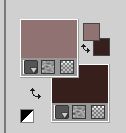 Préparer en avant plan un dégradé de premier plan/arrière plan, style Halo. 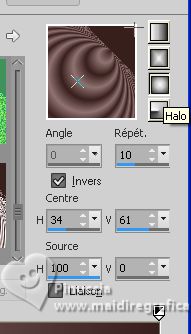 Ouvrir une nouvelle image transparente 1000 x 700 pixels. Remplir  l'image transparente du dégradé. l'image transparente du dégradé.2. Effets>Modules Externes>Déformation - Bulging Edge Average 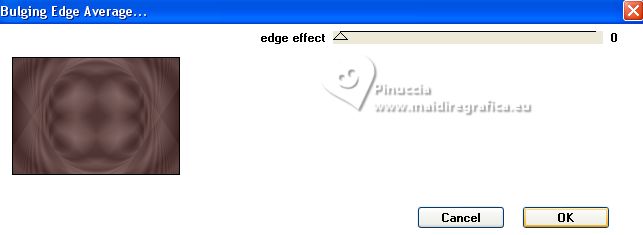 3. Effets>Modules Externes>Déformation - Scrambler. 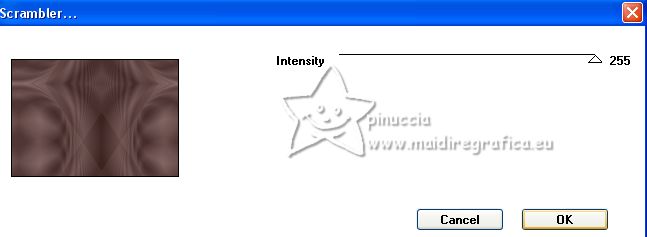 4. Effets>Modules Externes>Simple - Top Left Mirror. 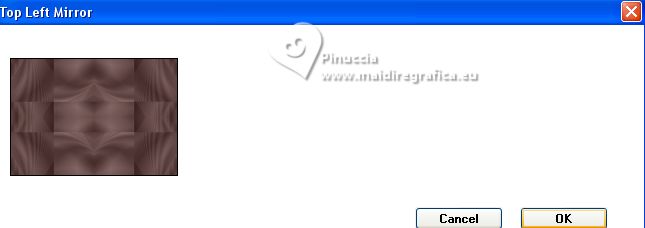 5. Effets>Modules Externes>Unplugged Tools - Renaissance. 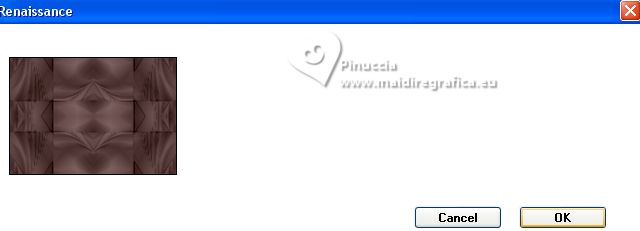 6. Réglage>Netteté>Netteté. 7. Sélections>Charger/Enregistrer une sélection>Charger à partir du disque. Chercher et charger la sélection metropole-MJ 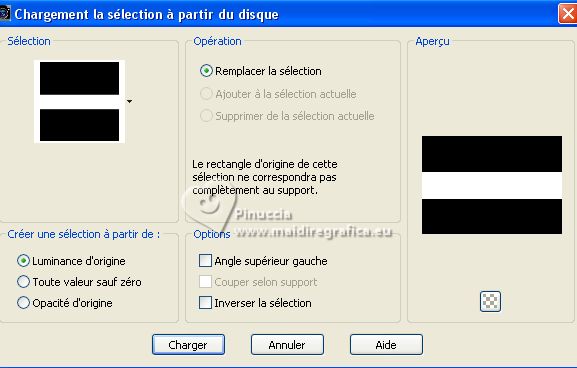 Sélections>Transformer la sélection en calque. 8. Effets>Modules Externes>Déformation - Sphérisation. 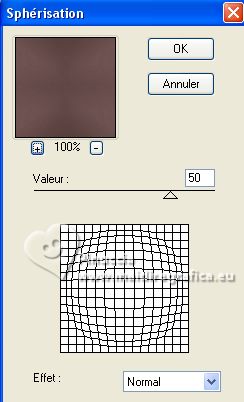 9. Sélections>Modifier>Contracter - 40 pixels. Répéter Effets>Modules Externes>Déformation - Sphérisation. 10. Effets>Effets 3D>Ombre portée, couleur noire.  Sélections>Désélectionner tout. 11. Objets>Aligner>Haut o avec l'outil Sélecteur  placer Position horiz. et vert. à 0,00.  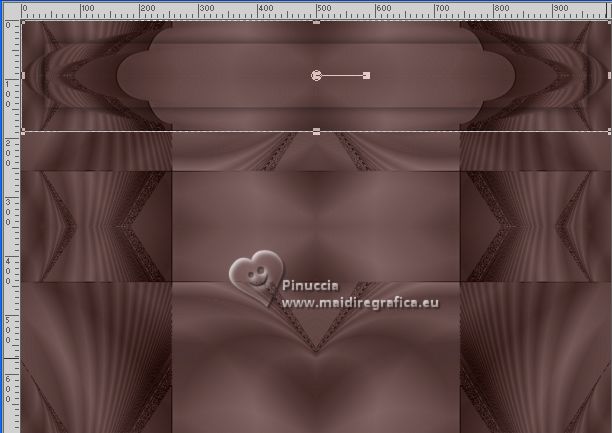 12. Calques>Dupliquer. Image>Renverser. Calques>Fusionner>Fusionner le calque de dessous. 13. Effets>Effets 3D>Ombre portée, couleur noire.  14. Vous positionner sur le calque Raster 1. Effets>Modules Externes>Penta.com - VTR2, par défaut. 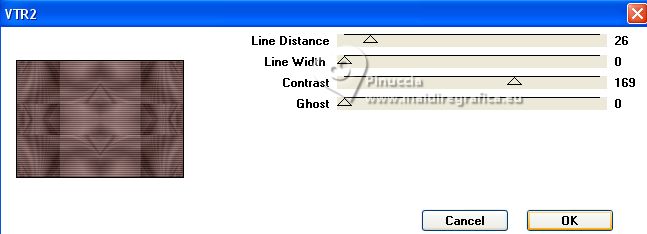 15. Ouvrir le misted 7173-luzcristina  Édition>Copier. Revenir sur votre travail et Édition>Coller comme nouveau calque. Réduire l'opacité de ce calque à 50%. 16. Ouvrir le tube deco-1-MJ 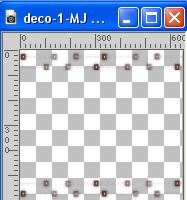 Édition>Copier. Revenir sur votre travail et Édition>Coller comme nouveau calque. Calques>Agencer>Placer en haut de la pile. 17. Touche K pour activer l'outil Sélecteur  garder Position horiz.: 175,00 et placer Position vert.: 52,00. 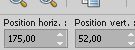 Touche M pour désélectionner l'outil. 18. Ouvrir le tube deco-MJ 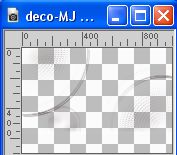 Édition>Copier. Revenir sur votre travail et Édition>Coller comme nouveau calque. Placer le calque en mode Écran. La tag et les calques - adapter à votre goût selon vos couleurs. 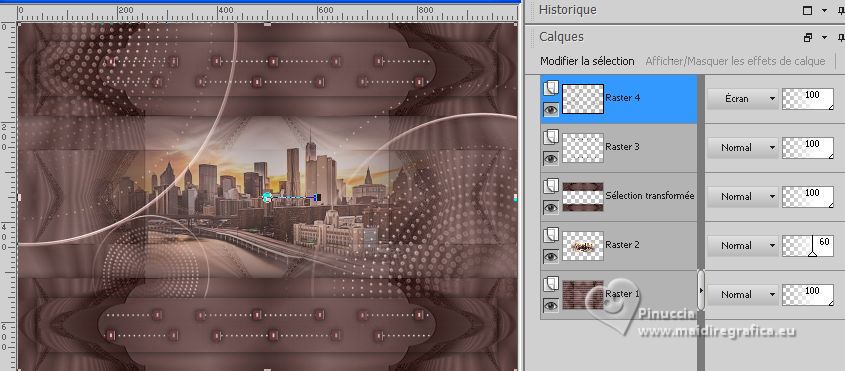 19. Image>Ajouter des bordures, 1 pixel, symétrique, couleur foncée. Image>Ajouter des bordures, 1 pixel, symétrique, couleur claire. Image>Ajouter des bordures, 1 pixel, symétrique, couleur foncée. 20. Sélections>Sélectionner tout. Édition>Copier Image>Ajouter des bordures, 50 pixels, symétrique, couleur blanche. 21. Sélections>Inverser. Édition>Coller dans la sélection. 22. Réglage>Flou>Flou gaussien - rayon 25.  23. Effets>Modules Externes>Déformation - Sphérisation. 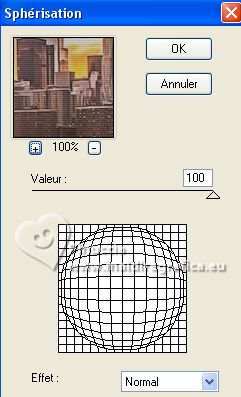 24. Effets>Effets de distorsion>Vent - vers la droite, intensité 100.  25. Effets>Effets de réflexion>Miroir rotatif, par défaut.  26. Réglage>Ajouter/Supprimer du bruit>Ajouter du bruit. 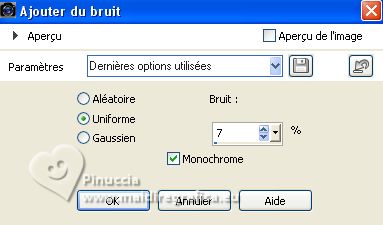 27. Réglage>Netteté>Davantage de netteté. 28. Sélections>Inverser. Effets>Effets 3D>Ombre portée, couleur noire.  Sélections>Désélectionner tout. 29. Ouvrir le tube de la femme mariajoseMJ-349  Effacer le watermark et Édition>Copier. Revenir sur votre travail et Édition>Coller comme nouveau calque. Image>Redimensionner, à 82%, redimensionner tous les calques décoché. Positionner  bien le tube à votre goût. bien le tube à votre goût.Effets>Effets 3D>Ombre portée, à choix. 30. Signer votre travail sur un nouveau calque. Image>Ajouter des bordures, 1 pixel, symétrique, couleur foncée. 31. Image>Redimensionner, 1000 pixels de largeur, redimensionner tous les calques coché. Enregistrer en jpg. Pour les tubes de cette version merci Maryse et Nara Pamplona   Si vous avez des problèmes, ou des doutes, ou vous trouvez un link modifié, ou seulement pour me dire que ce tutoriel vous a plu, vous pouvez m'écrire. |


